1. 准备工作
macOS 开发环境
1.1 场景编辑
- 位移:
shift+ 鼠标中键 - 旋转:长按鼠标中键
- 缩放:滚动鼠标中键
1.2 视图调整
- 正视图:
NumPad + 1 - 侧视图:
NumPad + 3 - 透视图:
NumPad + 5 - 顶视图:
NumPad + 7 - 最大化显示:
NumPad + 实心键 - 单独显示:
/
若没有小键盘,可以通过
Edit➡️Preferences➡️Input➡️Keyboard,勾选Emulate Numpad实现试图切换。但是会影响到编辑模式中的点线面切换
1.3 对象编辑
- 位移:
G - 旋转:
R - 缩放:
S
可与 XYZ 键组合,沿着对应的轴进行编辑
1.4 插件
- Node:通过
Edit➡️Preferences➡️Add-ons搜索安装Node- Node Arrange
- Node Presets
- Node Wrangler
- Screencast Keys 按键捕获
2. 实战小板凳

实现如图所示效果
2.1 绘制凳面
- 创建立方体
- 快捷键
Shift + A、网格、立方体
- 快捷键
- 编辑凳面
- 切换成主视图
- 快捷键
Ctrl + Tab、进入编辑模式 - 选中
点模式 option + Z切换透显模式(保证顶点全部选中)- 选中下面
2个点 G+Z沿z 轴调整立方体高度
- 坐垫圆角处理
- 进入编辑模式、
边选择模式 - 按住
shift将12个边多选 Ctrl + B选择倒角、适度调整边的宽度和段数- 进入物体模式、右键选择
平滑着色,可以使物体看的光滑
- 进入编辑模式、
2.2 绘制凳脚
- 创建立方体
- 调整立方体的长宽高
- 调整边的倒角
option可以进行边的循环选择shift+D可以进行复制- 需要旋转时:设置
物体、设置原点、几何中心
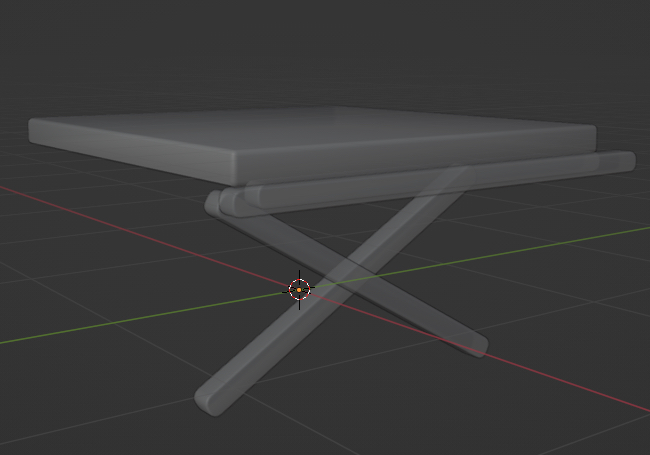
2.3 绘制细节
- 需要镜像时
- 选中物体
- 右侧
修改器 - 添加修改器选择
镜像 - 吸管选择镜像物体
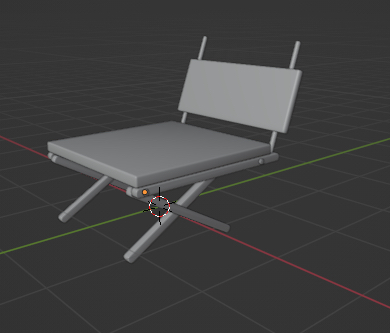
2.3 材质及 Cycles 渲染
2.3.1 分割窗口
- 鼠标移动到
blender logo下面变成十字星,可以分割多个窗口(先分割 3 个)- 一个用于:显示最终效果
- 一个用于:材质添加(切换为
着色器编辑器) - 一个用于:编辑视窗
2.3.2 添加摄像机
- 在
最终效果视窗中 - 添加摄像机、放置在凳子前方
- 按
0进入摄像机视角 - 子窗口右侧栏选择
锁定摄像机 - 主窗口右侧栏调整摄像机镜头焦距为
135mm,防止畸变 - 调整好视角后即可取消
锁定摄像机 - 切换成
材质预览
2.3.3 添加材质
- 在
材质添加视窗中 - 选择对应物体
新建材质并赋予自定义颜色
2.3.4 添加展示场景
- 创建立方体
- 进入编辑模式、面编辑模式、删除面,生成侧边
L形
2.3.5 渲染
- 主视窗右侧栏选择
渲染器 - 渲染引擎将
Eevee调整为Cycles(Cycles 渲染器基于物理算法的电影级别渲染器) - 调整
视图和渲染的最大采样为32 - 主视图右侧栏调整
输出的分辨率为50% - 调整好之后,在
最终效果视窗中选择渲染预览
2.3.6 添加灯光
- 在
编辑视窗中添加面光
2.3.7 最终渲染
- 将
采样参数调整为512,分辨率调整为100% F12进行渲染

3. 实战咖啡杯

3.1 绘制咖啡杯
- 创建圆柱体
- 循环切割:
Ctrl + R,实现收窄的效果 - 编辑模式下选择
面选择模式,选中上面的面 - 用
I键插入一个面 - 用
E键挤出 - 主窗口
表面细分调整下视图层级
3.2 绘制咖啡把手
- 创建立方体
- 循环切割后删除不需要的面
- 选中需要的线用
F实现面的封闭
3.3 绘制茶盘
常规操作
3.4 绘制液体和气泡
常规操作
3.5 绘制书籍
- 选中面之后右键选择
沿法向挤出面
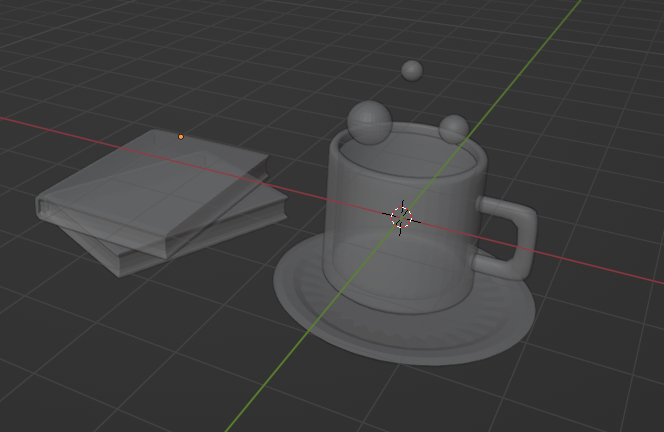
3.6 绘制桌布
常规操作
3.7 上材质
- 书籍页扉和内页的材质区分
- 主窗口右侧栏找到
材质属性并添加新材质 - 选中书本进入
编辑模式 - 主窗口右侧找到
修改器属性先关闭细分,方便选中面 - 选中需要白色的面之后,在
材质属性选中刚才新建的材质,点击指定
- 主窗口右侧栏找到
3.8 渲染

4. 知识点
通道贴图
- Diffuse/Albedo/Basecolor 漫反射
- Reflection/Specular 反射
- Metalness 金属度
- Glossiness 光泽度
- Roughness 粗糙度
- Normal 法线
- Displacement/Height 置换
- Bump 凹凸
- Ambient Occlusion 环境光遮蔽